Esta guía explica qué es Bat, cómo instalar bat en Linux y cómo usar el comando Bat en los sistemas operativos Linux y Unix.
¿Qué es Bat?
En sistemas Linux y similares a Unix, el 'gato' El comando se utiliza para imprimir y concatenar archivos.
Con el comando cat, podemos imprimir el contenido de un archivo en la salida estándar, concatenar varios archivos en el archivo de destino y agregar varios archivos en el archivo de destino.
Hoy me topé con una utilidad similar llamada "Bat" . Es solo un clon del comando cat, con algunas funciones interesantes adicionales, como resaltado de sintaxis, integración de git y paginación automática, etc.
Instalar Bat en Linux
Bat está empaquetado para los sistemas operativos Linux populares.
Linux alpino:
Bat está disponible en los repositorios oficiales de Alpine Linux. Para instalar bat en Alpine Linux, ejecute:
$ sudo apk add bat
Arco Linux:
Bat está disponible en los repositorios predeterminados de Arch Linux. Por lo tanto, puede instalarlo usando pacman en cualquier sistema basado en arquitectura.
$ sudo pacman -S bat
Sistemas basados en Debian:
¡En Debian, Ubuntu, Linux Mint, Pop_OS! sistemas, descargue .deb archivo de la página Lanzamientos e instálelo como se muestra a continuación.
$ wget https://github.com/sharkdp/bat/releases/download/v0.11.0/bat_0.11.0_amd64.deb
$ sudo apt install gdebi
$ sudo gdebi bat_0.11.0_amd64.deb
Puede instalar bat con zypper como se muestra a continuación:
$ sudo zypper install bat
Usando el administrador de paquetes Nix:
En NixOS, puede instalar bat usando el administrador de paquetes nix:
$ nix-env -i bat
Fedora:
Bat se puede instalar desde el repositorio modular oficial de Fedora.
$ sudo dnf install bat
emerge sys-apps/bat
Anular Linux:
Puedes instalar bat a través de xbps-instalar:
$ sudo xbps-install -S bat
FreeBSD:
Puede instalar un bat precompilado paquete con paquete:
# pkg install bat
O constrúyalo desde los puertos de FreeBSD:
# cd /usr/ports/textproc/bat # make install
Uso del administrador de paquetes Cargo desde la fuente:
Asegúrate de haber instalado Rust 1.26 o superior.
- Instalar el lenguaje de programación Rust en Linux
Luego, ejecuta el siguiente comando para instalar Bat:
$ cargo install bat
Usando Linuxbrew:
Alternativamente, puede instalarlo usando Linuxbrew administrador de paquetes.
$ brew install bat
Uso del comando Bat
El uso del comando Bat es muy similar a cat comando.
Para crear un nuevo archivo usando bat, haga:
$ bat > file.txt
Para ver el contenido de un archivo usando bat, ejecute:
$ bat file.txt
También puede ver varios archivos a la vez:
$ bat file1.txt file2.txt
Para agregar el contenido de varios archivos en un solo archivo:
$ bat file1.txt file2.txt file3.txt > document.txt
Como ya mencioné, además de ver y editar archivos, la utilidad Bat tiene algunas funciones interesantes adicionales.
Bat admite resaltado de sintaxis para una gran cantidad de lenguajes de programación y marcado. Por ejemplo, observe el siguiente ejemplo.
Voy a mostrar el contenido de reverse.py archivo usando los comandos cat y bat.
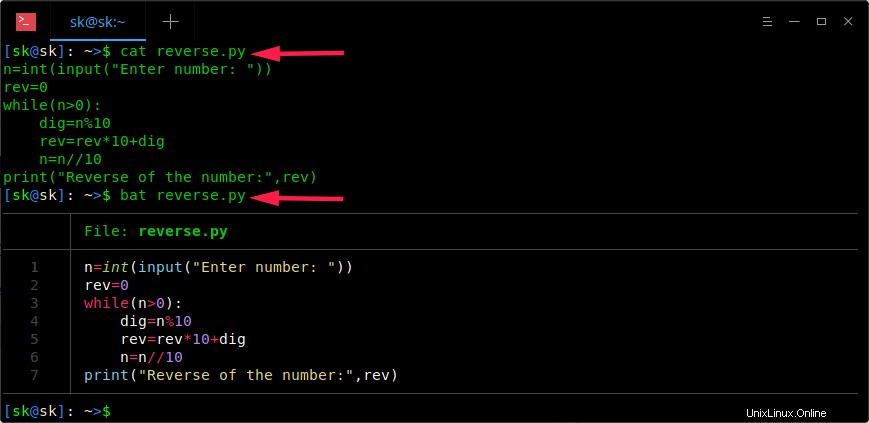
¿Notaste la diferencia? El cat El comando muestra el contenido del archivo en formato de texto sin formato, mientras que Bat muestra la salida con resaltado de sintaxis, número de orden en un formato de columna tabular ordenada. Mucho mejor, ¿no?
Si desea mostrar solo los números de línea (no la columna tabular), use -n bandera.
$ bat -n reverse.py
Salida de muestra:
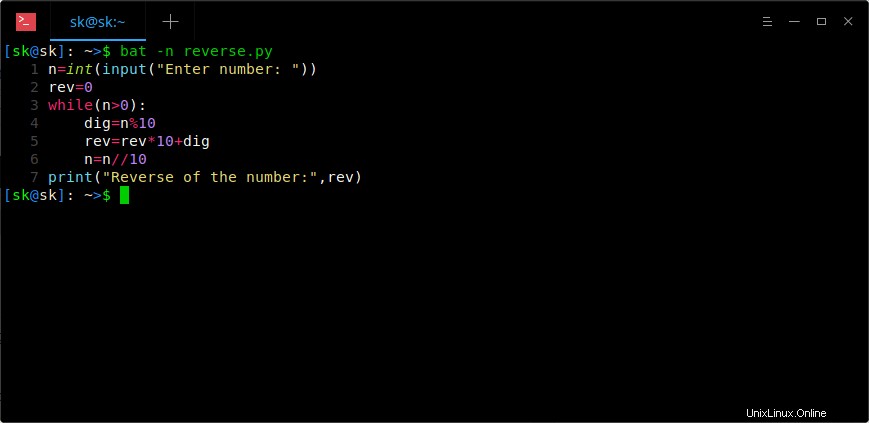
Otra característica notable del comando Bat es que admite paginación automática . Eso significa que si la salida de un archivo es demasiado grande para una pantalla, el comando bat canaliza automáticamente su propia salida a less comando, para que pueda ver la salida página por página.
Dejame mostrarte un ejemplo.
Cuando ve el contenido de un archivo que abarca varias páginas con el comando cat, el aviso salta rápidamente a la última página del archivo y no ve el contenido al principio ni en el medio.
Echa un vistazo a la siguiente salida:
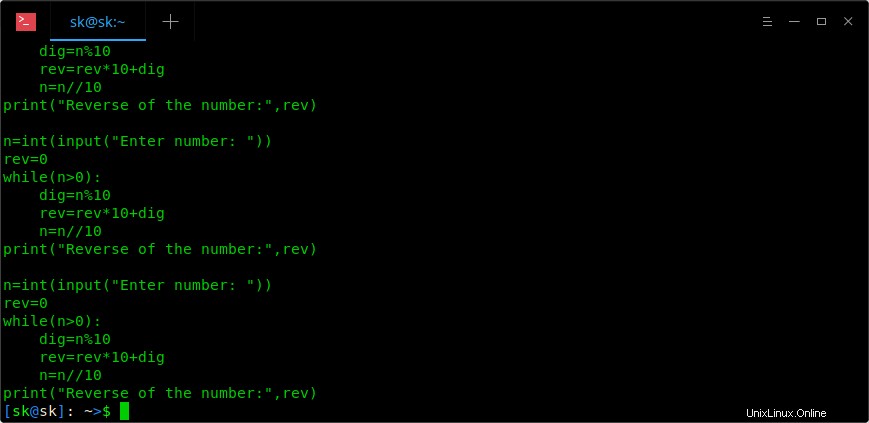
Como puede ver, el comando cat muestra la última página del archivo.
Por lo tanto, es posible que deba canalizar la salida del comando cat a less comando para ver su contenido página por página desde el principio.
$ cat reverse.py | less
Ahora, puede ver la salida página por página presionando la tecla ENTER. Sin embargo, no es necesario si usa el comando bat. El comando bat canalizará automáticamente la salida de un archivo que ocupa varias páginas.
$ bat reverse.py
Salida de muestra:
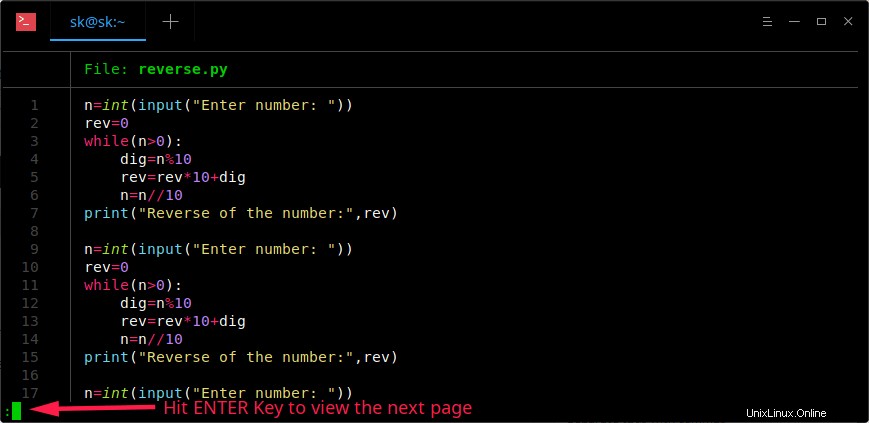
Ahora presione la tecla ENTER para ir a la página siguiente.
El comando bat también es compatible con la integración GIT , para que pueda ver/editar los archivos en su repositorio de Git sin muchas molestias. Se comunica con git para mostrar modificaciones con respecto al índice (ver barra lateral izquierda).
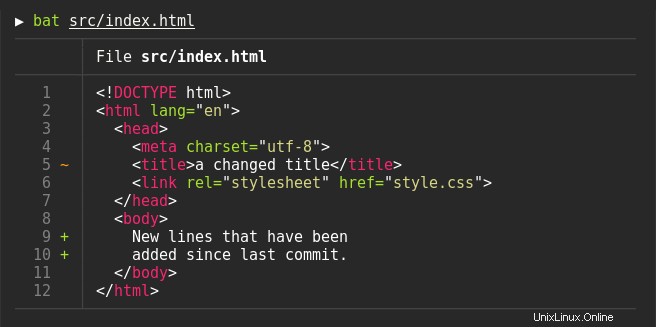
Personalizar bate tema de comando
Si no le gustan los temas predeterminados, también puede cambiarlos. Bat también tiene opción para eso.
Para listar los temas disponibles, simplemente ejecute:
$ bat --list-themes 1337 DarkNeon Default GitHub Monokai Extended Monokai Extended Bright Monokai Extended Light Monokai Extended Origin TwoDark
Para usar un tema diferente, por ejemplo TwoDark, ejecuta:
$ bat --theme=TwoDark file.txt
Si desea que el tema sea permanente, use export BAT_THEME="TwoDark" en el archivo de inicio de su shell.
Bat también tiene la opción de controlar la apariencia de la salida. Para ello, utilice el --style opción. Para mostrar solo los cambios de Git y los números de línea, pero no la cuadrícula ni el encabezado del archivo, use --style=numbers,changes .
Puede leer la comparación de herramientas similares en esta tabla . Tenga en cuenta que la comparación se realiza desde la perspectiva de Bat.
Para obtener más detalles, consulte la página de GitHub del proyecto Bat command que se muestra a continuación.